苹果手机上图片转pdf iPhone14手机图片转PDF教程
日期: 来源:铲子手游网
苹果手机上图片转pdf,随着科技的不断进步和智能手机功能的日益强大,iPhone14手机在其众多功能中提供了一个令人称赞的图片转PDF教程,对于那些需要将手机上的图片转换为PDF格式的用户来说,这个功能无疑是一大福音。无论是保存重要文档、合并多张图片为一个文件还是与他人分享照片,这项功能都能轻松地满足用户的需求。本文将详细介绍iPhone14手机图片转PDF的操作步骤和注意事项,帮助读者充分利用手机的便捷功能,快速高效地将图片转换为PDF格式。
iPhone14手机图片转PDF教程
苹果iPhone14手机图片转PDF方法相当简单,不需要额外下载 App即可在iPhone14上将照片转 PDF ,以下为苹果手机上图片转pdf:
1.在iPhone照片内找到需要转换为PDF的照片,点击左下方的发送图标。

2.选择下方的【存储到文件】选项。
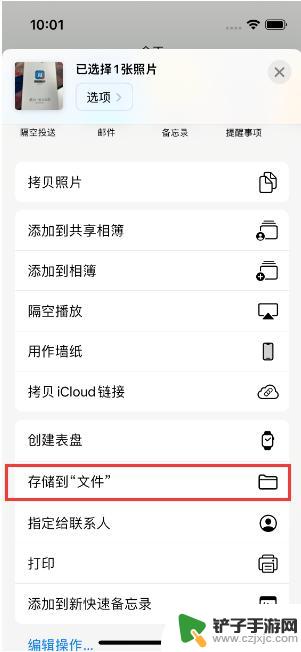
3.点击右上角的【存储】选项,将照片存储到我的iPhone内。
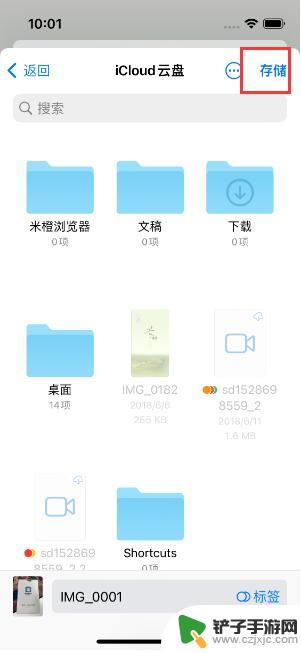
4.进入文件应用后,在我的iPhone内,长按该照片。
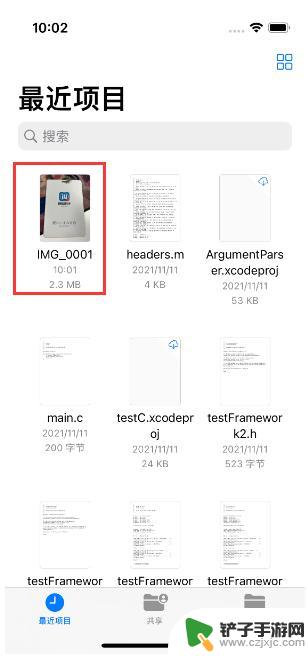
5.在下方的选项内,选择【创建PDF】选项,即可将该照片制作为PDF文档。
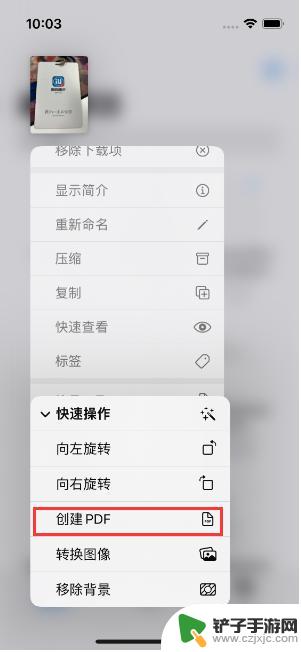
需要注意的是,将图片存储到文件时。要记清楚保存的位置,有助于在文件应用内快速找到保存的图片。
以上是将图片转为PDF的全部内容,如果有不懂的地方,可以按照小编的方法进行操作。希望这篇文章对大家有所帮助!
相关教程
-
iphone怎么把图片转成pdf 苹果iPhone14手机图片转PDF的免费工具和教程
-
苹果手机照片转换成pdf免费 苹果iPhone14手机图片转PDF软件
-
如何用手机将照片转换成pdf格式 如何用手机将照片转成pdf格式
-
苹果手机图片转换pdf怎么转换 苹果手机照片转pdf的方法
-
手机图片合并成一个pdf文件 手机多张图片转pdf工具
-
手机上怎么把几张图片做成一个pdf文档 手机图片转pdf方法
-
换手机后如何打开数据漫游 苹果手机如何开启数据漫游功能
-
怎么手机上两个QQ 如何实现两部手机同时登录同一个QQ账号
-
非本人手机卡怎么补卡 代办手机卡补卡手续
-
如何设置手机来红包提醒 手机微信红包提醒设置步骤














